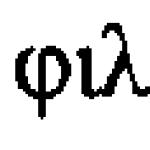Ștergerea fișierelor identice (copii ale aceluiași fișier) sau a folderelor poate elibera spațiu liber pe disc și reduce deșeurile inutile din sistem, ceea ce este benefic pentru viteză sisteme. Uneori, duplicatele sunt create de utilizator însuși (de exemplu, aceleași fotografii sunt copiate în foldere diferite situate în interiorul aceluiași disc fizic), în unele cazuri rămân după utilizarea unui software diferit. Funcția de căutare a copiilor inutile este îndeplinită de multe aplicații, dintre care majoritatea sunt distribuite gratuit ( gratuit). Să descriem funcționarea mai multor astfel de aplicații.
Eliminarea duplicatelor folosind Total Commander
Folosim Dupeguru
Acest software este conceput exclusiv pentru a scana sistemul pentru copii și nu îndeplinește alte funcții.

AllDup pentru a detecta duplicatele

Designul programului este realizat într-un stil frumos și ușor de utilizat. Imediat după lansare, apare o fereastră cu un scurt management pentru găsirea duplicatelor. Puteți căuta întregul disc fizic verificând discurile locale dorite.
Sau adăugați dosare individuale făcând clic pe săgeata de lângă „ Dosarele sursă„și selectând „ Adăugați foldere». 
Să încercăm să găsim duplicate în folderul Jocuri din unitatea locală „C:\” 
Activați fila " Metoda de căutare”, a stabilit criteriile. În mod implicit, opțiunea de a căuta duplicate numai după nume similare, dacă este necesar, bifați necesar setări. Este recomandabil să activați căutarea după extensii, în caz contrar, software-ul poate afișa fișiere cu nume similare chiar dacă nu sunt copii unul după altul. 
După aceea, apăsați butonul începe căutarea.
Odată finalizat, se va deschide o nouă fereastră cu rezultate, în care bifăm fișiere inutile, faceți clic dreapta pe fişier, care ar trebui să fie șters de duplicate (deschideți meniul contextual) și selectați „ Ștergeți definitiv toate celelalte fișiere din acest grup" pentru a șterge copii. În acest caz, originalul în sine va rămâne neatins, doar duplicatele vor fi șterse.
Cum să utilizați DuplicateCleaner Free
O aplicație foarte atentă pentru găsirea și eliminarea duplicatelor de pe computer. În acest caz, puteți efectua căutare toate fișierele în modul normal, căutați copii de imagini sau muzică sau foldere identice. 
Lansați aplicația. În primul rând, am stabilit criteriile de căutare, pentru aceasta în secțiunea „ Opțiuni suplimentare"verificați setarea" Cu acelasi nume„și accesați fila „ Calea de scanare» 
Selectați un folder, apăsați butonul adaosuri folderul selectat în căile incluse și faceți clic pe butonul " Scanează». 
Așteptăm sfârșitul scanării, care se va afișa statistici duplicate detectate într-o fereastră separată. Închidem fereastra. 
În " Fișiere duplicate» este afișată lista identic fișierele, marcați-le pe cele inutile și apăsați pe meniul „ Vedere", selectați elementul " Ștergerea fișierelor» 

În fereastra care se deschide, faceți clic pe „ Ștergeți fișierele" În acest caz, este recomandabil să includeți ștergerea în Cart astfel încât să puteți restaura fișierele necesare.
Efectuarea unei curățări generale eficiente a spațiului pe disc al computerului dvs., împreună cu utilizarea programelor de curățare automată Windows, necesită, de asemenea făcut singur prin îndepărtare fișiere inutileși fișiere duplicate. Pentru a urmări fișierele inutile, sunt concepute programe speciale - analizoare de spațiu pe disc, acestea ajută la filtrarea conținutului discurilor computerului în funcție de anumite criterii (în special, în funcție de greutate), astfel încât utilizatorul să poată decide dacă șterge fișierele sau le lasă. Există, de asemenea, un software special pentru căutarea fișierelor duplicate - fie sub formă de programe separate sau utilitare mici, fie ca parte a unui software cuprinzător pentru curățarea și optimizarea Windows. Mai jos ne vom uita la cinci programe pentru găsirea fișierelor duplicate. Primele cinci au inclus programe complet gratuite cu suport pentru limba rusă.
Când căutați fișiere duplicate pe unitatea de sistem C, este mai bine să indicați nu întreaga partiție, ci doar folderele individuale în care sunt stocate fișierele utilizator. Duplicate găsite la muncitori folderele Windows, nu poate fi șters. Dacă găsiți foldere grele sau fișiere cu nume necunoscute pe unitatea dvs. C, este recomandat să obțineți ajutor despre ele pe Internet.
1.AllDup
AllDup este echipat cu multe opțiuni diferite pentru reglarea fină a căutării fișierelor duplicate. Opțiunile personalizabile includ alegerea unei metode de comparare, criterii de căutare, prioritate pentru verificarea duplicatelor, utilizarea filtrelor de excludere, inclusiv conținutul fișierelor arhivate etc. Este chiar posibil să se schimbe temele de design și setările individuale ale interfeței. Programul este bun, totuși, cu o interfață oarecum prost gândită. Pe bara de instrumente, toate filele - fie că este vorba despre operațiuni de bază sau funcții suplimentare - sunt listate ca echivalente. Și pentru a ajuta utilizatorul care a lansat AllDup pentru prima dată să stăpânească specificul programului, creatorii săi au echipat interfața cu un widget plutitor sub forma unui scurt ghid, care pas ar trebui făcut. În fila „Foldere sursă”, specificați zona de căutare - partiții de disc, dispozitive conectate sau foldere individuale ale utilizatorului de pe unitatea de sistem C.
Apoi, în fila „Metoda de căutare”, setați criteriile de căutare. Aici puteți specifica căutarea duplicatelor și puteți adăuga extensie, dimensiune, conținut etc. la criteriile de căutare prestabilite pentru numele fișierelor.

Rezultatele de căutare duplicate pot fi sortate după dimensiune, cale, data modificării fișierului etc. Fișierele detectate pot fi șterse, locația lor poate fi deschisă în Windows Explorer și pot fi aplicate alte acțiuni furnizate de program.

Pentru a reveni la analiza rezultatelor duplicate ale căutării AllDup mai târziu, fără a aștepta finalizarea scanării, rezultatele curente pot fi salvate într-un format de fișier de program sau exportate în fișiere TXT și CSV.
Programul AllDup are o versiune portabilă care nu necesită instalare pe sistem.
2. Duplicate Cleaner
Un alt program funcțional pentru o căutare extrem de personalizabilă a fișierelor duplicate este Duplicate Cleaner. Programul Duplicate Cleaner există în două ediții - Pro plătit și gratuit gratuit. Deși acesta din urmă este limitat de indisponibilitatea unor funcții, capacitățile sale vor fi suficiente pentru a căuta efectiv duplicate. Duplicate Cleaner Free vă permite să setați criterii de căutare după numele fișierului, conținut, dimensiune și data creării. Oferă criterii suplimentare căutarea după datele fișierului audio, precum și filtrarea după tipuri de conținut și extensii de fișiere. Toate aceste puncte sunt configurate în prima filă a programului „Criterii de căutare”.

În a doua filă a programului – „Cale scanare” – este selectată zona de căutare.

În fereastra cu rezultatele căutării, duplicatele pot fi sortate, șterse, locația lor poate fi deschisă în Explorer și li se pot aplica alte opțiuni de program.

Rezultatele căutării Duplicate Cleaner pot fi exportate într-un fișier în format de date tabelar CSV. Exportul datelor se efectuează atât pentru întreaga listă de duplicate, cât și numai pentru fișierele marcate de utilizator. Avantajele Duplicate Cleaner includ o interfață ușor de utilizat și o organizare bine gândită.
3. DupeGuru
DupeGuru este cel mai simplu motor de căutare a fișierelor duplicate pentru cei care nu au timpul sau dorința de a stăpâni toate complexitățile programelor funcționale, foarte specializate, cum ar fi cele discutate mai sus. În partea de jos a ferestrei mici a programului, este selectată o zonă de căutare și începe scanarea.

Rezultatele de căutare duplicate pot fi sortate după calea locației și dimensiunea fișierului. Meniul contextual al rezultatelor căutării DupeGuru conține doar operațiunile necesare pentru a lucra cu duplicatele găsite.

Rezultatele căutării sunt salvate într-un fișier de program sau exportate în HTML.
DupeGuru este un program multiplatformă, dar numai versiunile sale mai vechi sunt adaptate pentru Windows. Programul de instalare pentru Windows 7 oferit pe site-ul oficial este potrivit și pentru versiunile de sistem 8.1 și 10.
4. CCleaner
La una dintre etapele îmbunătățirii sale, cel mai popular program de curățare pentru Windows, CCleaner, a primit o funcție de căutare a fișierelor duplicate. Puteți utiliza această funcție în secțiunea „Servicii”. Pentru a căuta duplicate, sunt disponibile criterii de căutare după nume, data creării, conținutul fișierului și dimensiunea fișierului.

La fel ca și participantul anterior la revizuire, programul CCleaner în mediul cu rezultate de căutare duplicate nu este deosebit de bogat în funcționalități, dar operațiunile de bază sunt prezente. Acest lucru, în special, sortează rezultatele căutării și șterge fișierele.

5. Glary Utilities 5
Un program cuprinzător pentru curățarea și optimizarea Windows, Glary Utilities 5 include un utilitar pentru găsirea fișierelor duplicate. Același utilitar, dacă se dorește, poate fi descărcat separat de pe site-ul oficial al programului dacă nu este necesară puterea completă a pachetului de software.

Găsitorul duplicat inclus în Glary Utilities 5 este simplu, dar convenabil și personalizabil. Puteți începe imediat să scanați duplicatele selectând doar zona de căutare - partiții de disc, dispozitive amovibile sau foldere individuale. Vă puteți rafina și mai mult căutarea făcând clic pe butonul „Opțiuni”.

Opțiunile configurează criteriile de căutare a duplicatelor - după nume, după dimensiune, după momentul creării fișierului. ÎN în unele cazuri Pentru a efectua o curățare completă a spațiului pe disc, puteți modifica selecția prestabilită de căutare numai între tipurile obișnuite de fișiere la scanarea tuturor tipurilor.

Rezultatele căutării oferă numai operațiunile necesare pentru lucrul cu duplicatele, în special ștergerea și deschiderea căii de plasare în Windows Explorer.

Pentru comoditatea utilizatorului, cataloagele Glary Utilities 5 au găsit duplicate după tipul de conținut - documente, imagini, videoclipuri, programe etc. Pentru fiecare tip, este afișată greutatea totală a fișierelor găsite.
O zi bună!
Acest program vă va ajuta să eliminați rapid și ușor muzica duplicat de pe computer. Dacă hard disk-ul PC-ului dvs. conține colectie mare cântece sau muzică, probabil că există compoziții identice acolo. Muzica duplicată ocupă spațiu pe hard diskul computerului sau laptopului și o înfundă, motiv pentru care este atât de important să eliminați rapid fișierele audio duplicate de pe computer. Utilizați Duplicate Music Remover Free în acest scop. Acest instrument vă va ajuta să găsiți automat melodii duplicate în mult mai puțin timp decât dacă ați fi făcut-o manual. Rulați programul și așteptați ca procesul de căutare duplicat să se termine. În raportul rezultat, marcați muzica duplicat de care nu aveți nevoie și instruiți programul să le elimine.
Un instrument convenabil și rapid pentru iubitorii de muzică
Acest instrument simplu va fi util, în primul rând, iubitorilor de muzică care au o cantitate imensă de muzică stocată pe hard disk-ul PC-ului. Fișierele muzicale sunt de obicei mici, dar dacă există câteva mii de ele stocate pe hard diskul computerului, atunci muzica duplicată poate ocupa o cantitate semnificativă de spațiu. Foarte des, fișierele audio duplicate se acumulează datorită faptului că albume diferite ale aceluiași artist conțin mai multe dintre aceleași melodii sau pentru că colecții de muzică diferite conțin uneori mai multe dintre aceleași melodii.
Găsiți muzică duplicat de orice format
Această aplicație vă permite să eliminați duplicatele aproape tuturor formatelor audio comune (*.m4a; *.m4p; *.mp2; *.aac; *.aiff; *.ape; *.au; *.flac; *.mid; *.mp3 ; *.wma *.rm, etc.), iar utilizatorul are posibilitatea de a specifica formatul fișierelor de muzică în care vor fi căutate; De exemplu, puteți căuta doar melodii duplicate în format mp3 sau numai în format m4p și mp3 și așa mai departe. Utilitarul vă permite să căutați nu numai duplicate absolut identice ale muzicii, ci și compoziții muzicale similare. Pentru a face acest lucru, programul oferă o căutare pentru melodii similare după etichete muzicale. În acest caz, va căuta piese muzicale duplicate cu același titlu, același artist sau același nume de album. În acest caz, puteți selecta fie unul dintre aceste criterii, fie mai multe, de exemplu, dați programului o comandă pentru a căuta copii ale melodiilor aceluiași artist care au aceleași nume.

Rapid, gratuit și eficient
Dacă sunteți în căutarea celui mai bun software gratuit care să vă ajute să eliminați muzica duplicat, nu ezitați să utilizați Duplicate Music Remover Free. Puteți descărca acest program simplu de la linkul aflat sub captură de ecran. Nu ar trebui să vă fie teamă că acest program va șterge ceva de care aveți nevoie fără știrea dvs. Utilitarul șterge numai acele fișiere pe care le-ați marcat pentru ștergere din lista de duplicate găsite. Principalul lucru este să nu uitați să lăsați o copie a fiecărei compoziții din această listă, deoarece programul indică în raportul privind duplicatele găsite toate copiile fișierului care are copii pe disc. Acest software este potrivit pentru utilizare pe computere cu sistem de operare Windows, inclusiv Windows XP, Windows 7, Windows 8, Windows 10.
Bună, dragilor. Amintiți-vă, în copilăria dvs. de creare de site-uri ecologice ( tot anul acum) v-am recomandat și descris deja program pentru căutarea și ștergerea fotografiilor identice? Deci, a fost un program excelent, dar a fost plătit (deși soluția la această problemă poate fi găsită destul de ușor pe Internet). Și aici am descris și programul pentru a găsiți și ștergeți fișiere duplicate . La naiba, e și plătit! 😯
Astăzi mă voi corecta - vă voi descrie un liber și program rapid pentru a căuta și șterge diverse copii ale fișierelor de pe computer, din care aveți multe. Ei stau în liniște în colțuri și chicotesc la tine, mărind dimensiunea discului, încetinind sistemul (la urma urmei, scanarea fișierelor este vitală pentru funcţionare normalăși merge aproape constant), pur și simplu împrăștiind computerul cu încărcare inutilă, complicând proces de defragmentare…
Fișiere duplicate trebuie șters și vom face asta acum. Desigur, voi descrie totul pas cu pas și în imagini, cu toate nuanțele. Și bineînțeles, vă voi oferi două versiuni ale programului - cea obișnuită de pe site-ul oficial și cea portabilă.
Auslogics Duplicate File Finder este un program gratuit pentru găsirea și eliminarea fișierelor duplicate
Nici măcar să nu te îndoiești – există fișiere duplicate pe computerul tău preferat. Natura aspectului lor nu a fost încă studiată de oamenii de știință. De-a lungul timpului, cresc ca ciupercile, apărând de nicăieri... Bineînțeles, aceasta este o glumă - creăm noi înșine duplicate, fără măcar să observăm. Să scăpăm deja de ele. Pentru început, desigur, trebuie să descărcați programul.
După cum am promis, iată două versiuni pentru tine - fiecare are dreptul să aleagă pe cea de care are nevoie, dar recomand cu căldură să o aleagă pe cea portabilă. Cert este că în versiunea standard vor instala (sau vor încerca) o bară de instrumente suplimentară în toate browserele - aveți nevoie de ea? De exemplu, oricât m-am străduit, tot l-am prins - abia am scăpat de el. (Cum? Și așa.)
Descărcați Auslogics Duplicate File Finder: 7 MB
![]()
Descărcați Auslogics Duplicate File Finder Portable: 6 MB
![]()
Iată cum am instalat versiunea obișnuită a programului...
Instalarea Auslogics Duplicate File Finder


Da, instalarea are loc pe engleză, dar amintește-ți că tu și cu mine nu ne este frică de dificultăți și vom depăși totul...




Și aici este prețul gratuit - asigurați-vă că debifați caseteleși cine știe, poate vei avea noroc și bara de instrumente nu va fi instalată.

Creați o pictogramă pe desktop?

Faceți clic pe „Terminare” și va porni programul pentru găsirea și eliminarea fișierelor duplicate. Atunci totul este foarte ușor și simplu. După cum puteți vedea, programul este în întregime în rusă.
Selectăm discul pe care vom căuta fișiere duplicate sau chiar un folder separat...

Alegem exact ce vom căuta, sau mai degrabă, din ce tipuri de fișiere vor fi căutate...

Dacă nu sunteți foarte versat în sistem, nu vă recomand să alegeți primul articol de top. Faptul este că sistemul în sine folosește multe fișiere identice și le plasează acolo unde este mai convenabil și mai rapid pentru a ajunge la ele - astfel de fișiere duplicate nu numai că nu sunt recomandate pentru a fi șterse, ci categoric rău!!!
Pentru a fi în siguranță, creați un punct de restaurare...



Iată fișierele mele duplicate. Asta nu este tot - am găsit și am șters deja peste 300 MB în timpul primei cunoștințe cu programul (nu am făcut doar capturi de ecran).
Acum trebuie să clarificăm pentru program cum să eliminăm duplicatele...